Lỗi Unknown not initialized disk là một vấn đề phổ biến mà nhiều người sử dụng máy tính gặp phải. Bài viết này sẽ giúp bạn hiểu rõ nguyên nhân dẫn đến lỗi này cũng như cách sửa chữa hiệu quả. Đồng thời, chúng tôi cũng sẽ đề xuất địa chỉ tin cậy để bạn có thể khắc phục lỗi Unknown not initialized disk.
Nội Dung Bài Viết
Lỗi Unknown not initialized disk là gì? Nguyên nhân phổ biến?
Lỗi Unknown not initialized disk xảy ra trên hệ điều hành Windows, thường gặp khi một ổ cứng mới đã được kết nối nhưng không thể nhận diện. Khi gặp lỗi này, trong Disk Management, bạn sẽ thấy thông báo với chữ ‘Unknown’ và ‘Not Initialized’.
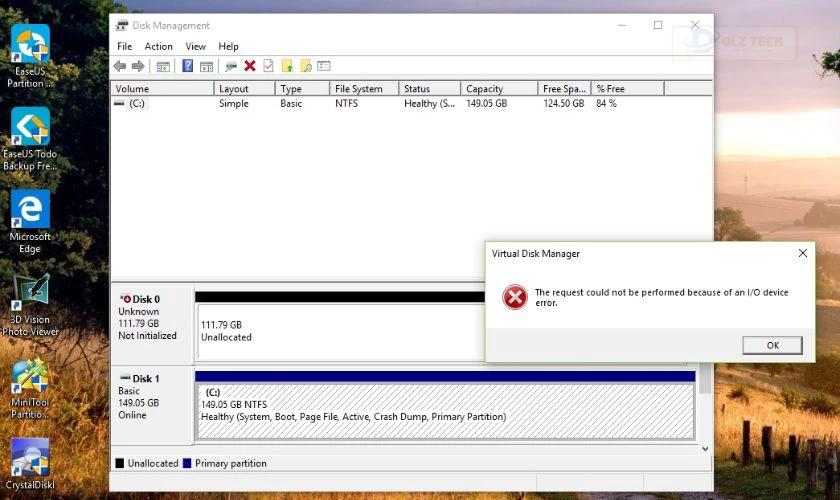
Có nhiều nguyên nhân dẫn đến lỗi Unknown not initialized disk, bao gồm:
- Ổ cứng mới chưa được khởi tạo: Khi thêm ổ cứng mới vào máy, cần phải khởi tạo và định dạng trước khi sử dụng. Nếu không, thông báo Unknown not initialized disk sẽ xuất hiện.
- Cáp kết nối bị lỏng hoặc hỏng: Một cáp SATA hoặc cáp nguồn không đúng cách sẽ tạo ra sự cố này, dẫn đến việc hệ thống không nhận diện ổ cứng.
- Bảng phân vùng MBR bị hỏng: Master Boot Record (MBR) chứa thông tin phân vùng của ổ cứng. Khi MBR bị hỏng, ổ cứng sẽ không khởi động được.
- Virus hoặc phần mềm độc hại: Các loại virus có thể xâm nhập và phá hủy cấu trúc hệ thống tệp, gây ra lỗi not initialized disk.
- Lỗi phần mềm: Windows không nhận diện ổ cứng có thể do một số lỗi trong phần mềm hoặc driver.
- Ổ cứng bị lỗi: Trong một số trường hợp, ổ cứng vật lý có thể bị lỗi cần phải thay thế để hoạt động bình thường.
- Cổng kết nối gặp sự cố: Nếu cổng SATA trên bo mạch chủ bị lỗi, ổ cứng sẽ không thể được nhận diện.

Để khắc phục lỗi Unknown not initialized disk, việc xác định nguyên nhân chính xác là rất quan trọng. Bạn nên tìm hiểu kỹ để có hướng xử lý phù hợp.
Các phương pháp sửa lỗi Unknown not initialized disk
Dựa vào nguyên nhân lỗi, có nhiều cách khắc phục khác nhau cho tình trạng ổ cứng not initialized. Dưới đây là một số giải pháp bạn cần biết về việc sửa chữa lỗi Unknown not initialized disk.
Khắc phục lỗi Unknown not initialized disk trên Windows 10
Để sửa lỗi này trên Windows 10, việc cần làm thường là khởi tạo lại ổ đĩa, nhưng hãy lưu ý rằng thao tác này sẽ xóa toàn bộ dữ liệu. Đảm bảo bạn đã sao lưu dữ liệu quan trọng trước khi thực hiện. Dưới đây là các bước thực hiện:
Bước 1: Nhấn Windows + R để mở hộp thoại Run, gõ diskmgmt.msc rồi nhấn OK để mở Disk Management.
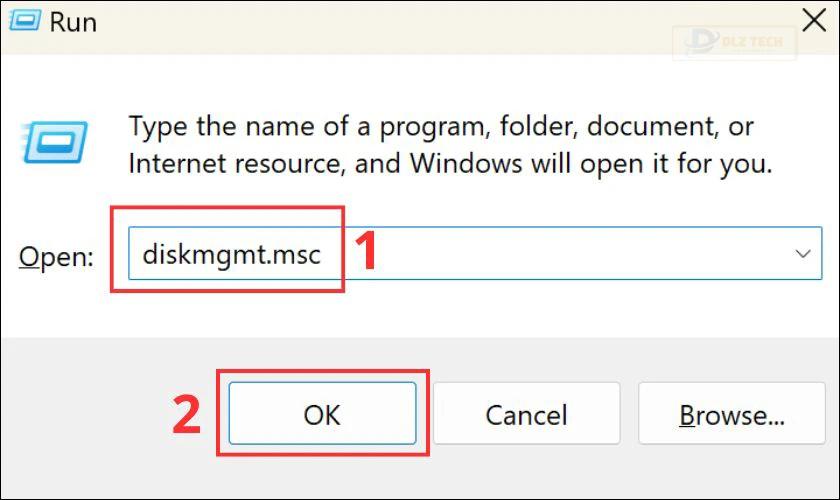
Bước 2: Nhấp chuột phải vào thông báo lỗi Unknown not initialized disk và chọn Initialize Disk.
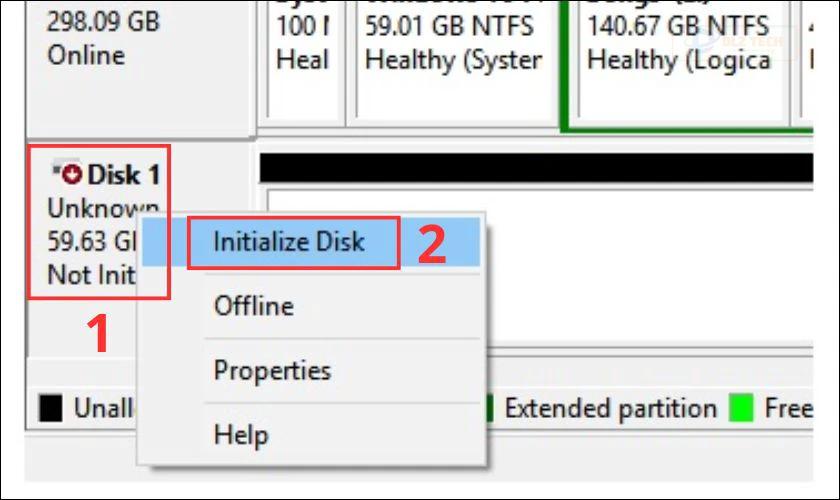
Bước 3: Hộp thoại Initialize Disk sẽ hiện ra, chọn ổ đĩa bị lỗi, rồi chọn kiểu phân vùng: MBR (Master Boot Record) hoặc GPT (GUID Partition Table) và nhấn OK.
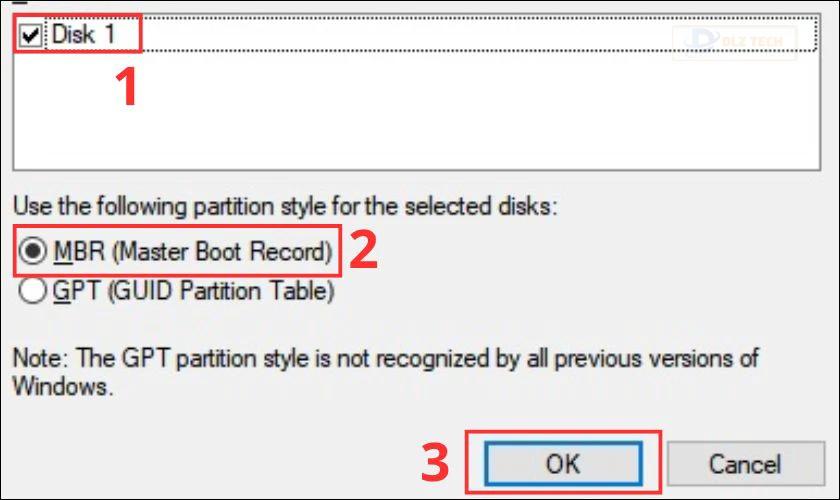
Lưu ý: Nhà sản xuất thường khuyên nên chọn MBR khi có ý định chuyển đổi sau này vì tính tiện lợi.
Sửa lỗi bằng Command Prompt
Nếu Windows không nhận diện ổ cứng, bạn có thể sử dụng Command Prompt để khắc phục mà không cần thay thế ổ cứng. Dưới đây là hướng dẫn cách thực hiện:
Bước 1: Nhấn vào ô tìm kiếm của Windows và nhập cmd, sau đó chọn Command Prompt.
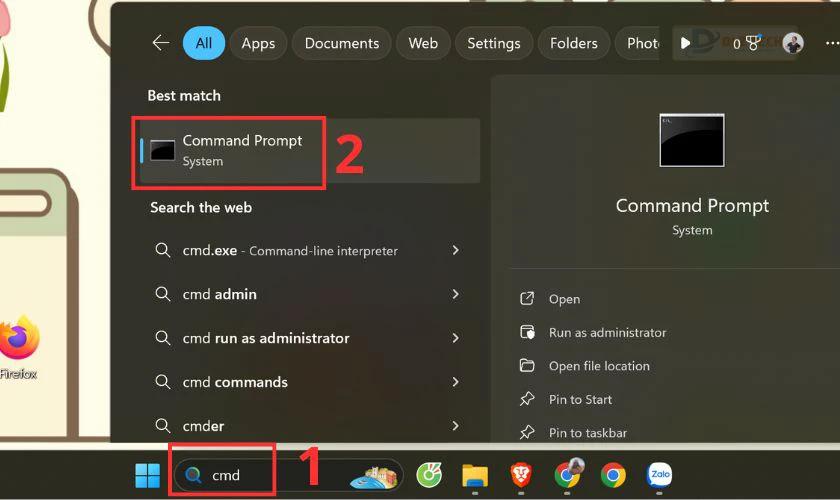
Bước 2: Trong Command Prompt, gõ diskpart và nhấn Enter. Tiếp theo, gõ list disk và nhấn Enter để hiển thị danh sách ổ đĩa.
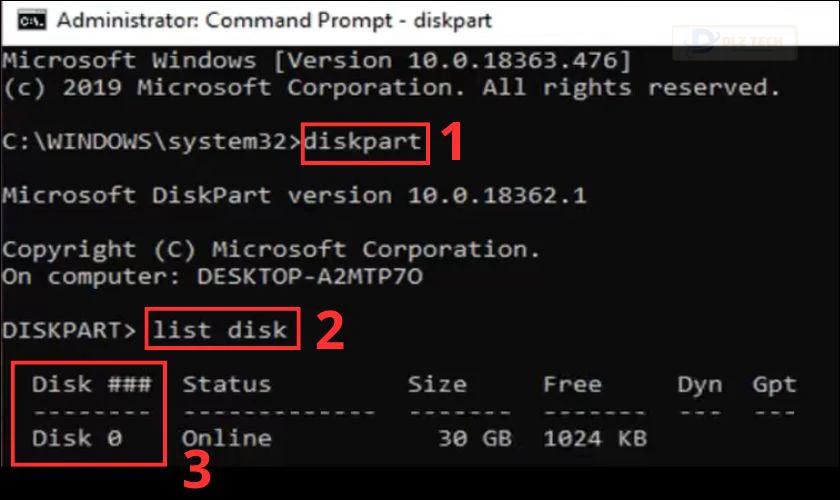
Bước 3: Gõ select disk và nhấn Enter. Nếu ổ cứng bị lỗi có số thứ tự 0, bạn gõ select disk 0, sau đó gõ clean và nhấn Enter để xóa dữ liệu.
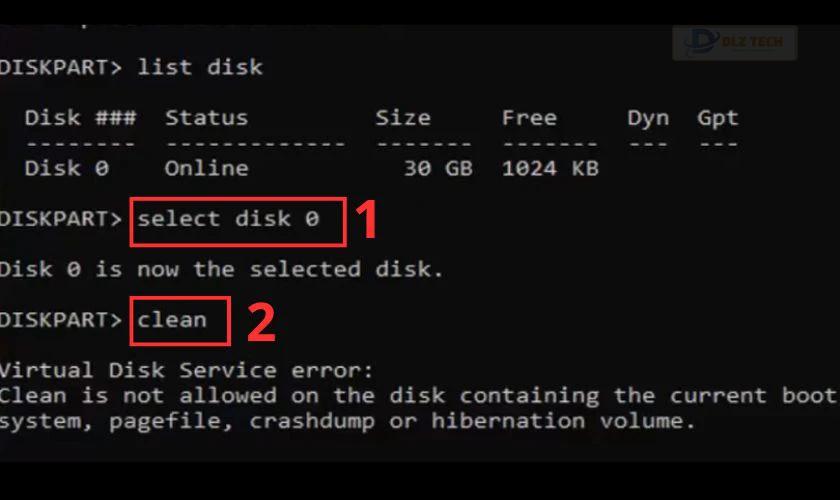
Bước 4: Gõ create partition primary và nhấn Enter để tạo phân vùng, sau đó gõ format fs=ntfs quick để định dạng.
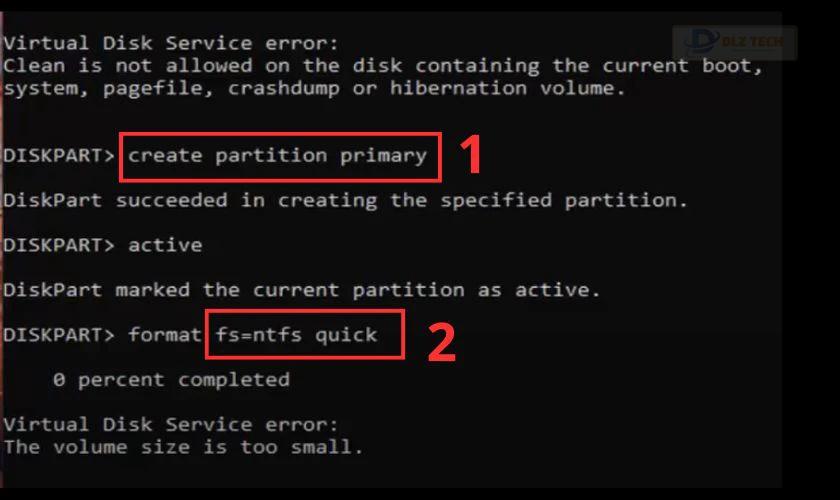
Bước 5: Gõ assign và nhấn Enter. Cuối cùng, gõ exit để rời khỏi Diskpart.
Sử dụng Command Prompt là một phương pháp rất hiệu quả để khắc phục lỗi này. Tuy nhiên, nếu bạn không quen thuộc với Diskpart, hãy tham khảo tài liệu hướng dẫn hoặc tìm đến chuyên gia chăm sóc máy tính.
Khởi tạo ổ đĩa để sửa lỗi Unknown not initialized disk
Để khôi phục dữ liệu hiệu quả, phần mềm EaseUS Data Recovery là một lựa chọn xuất sắc. Nó có khả năng quét và khôi phục dữ liệu trên ổ cứng bị lỗi trước khi khởi tạo lại. Dưới đây là hướng dẫn sử dụng phần mềm này:
Bước 1: Tải EaseUS Data Recovery từ trang web chính thức tại địa chỉ: https://www.easeus.com/datarecoverywizard/free-data-recovery-software.htm.
Bước 2: Mở EaseUS Data Recovery, chọn ổ đĩa bị lỗi và nhấn Search for lost data. Phần mềm sẽ quét ổ đĩa trong một thời gian.
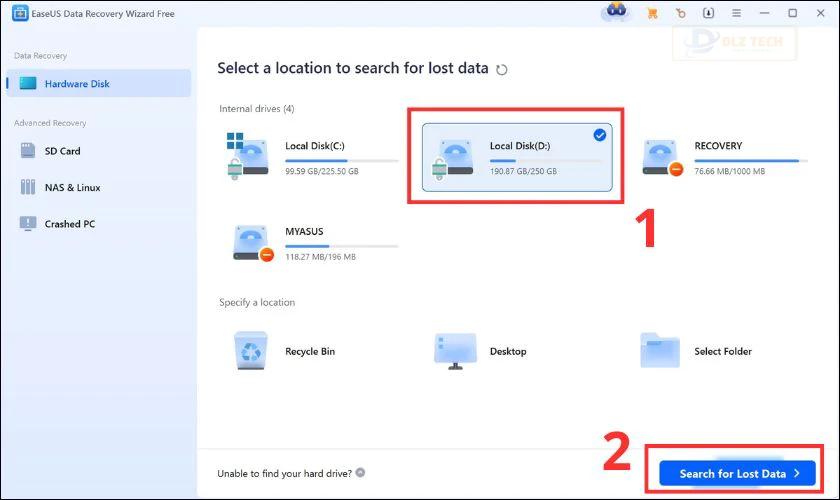
Bước 3: Sau khi quét, bạn có thể xem trước và chọn các tệp tin cần khôi phục, nhấn Recover để lưu chúng ở một vị trí khác.
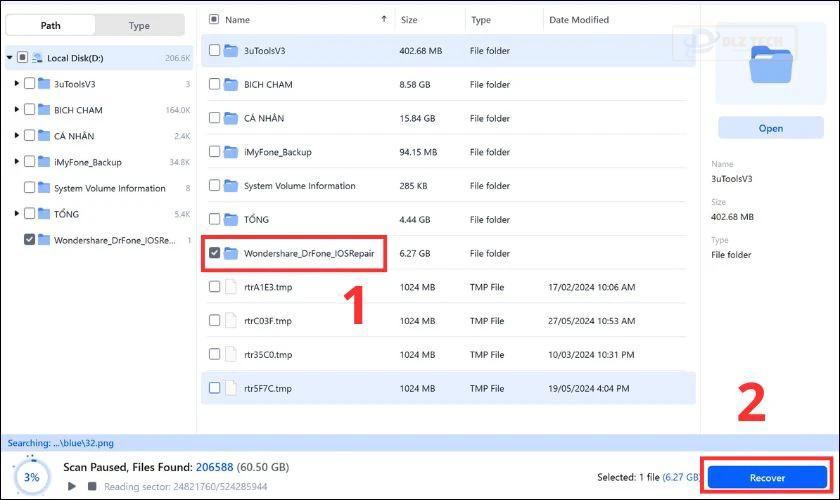
Bước 4: Chọn ổ đĩa nơi bạn muốn lưu các tệp đã khôi phục và nhấn Save.
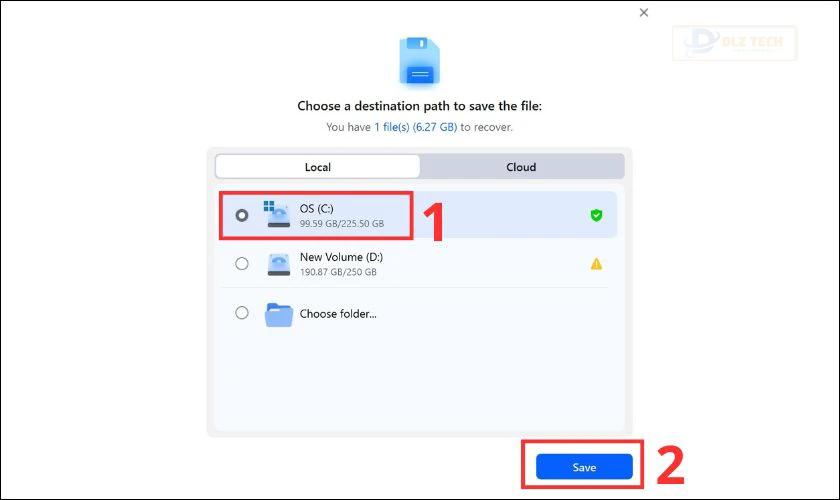
Bước 5: Sau khi khôi phục dữ liệu, mở Disk Management bằng cách nhấn tổ hợp phím Windows + R và nhập diskmgmt.msc.
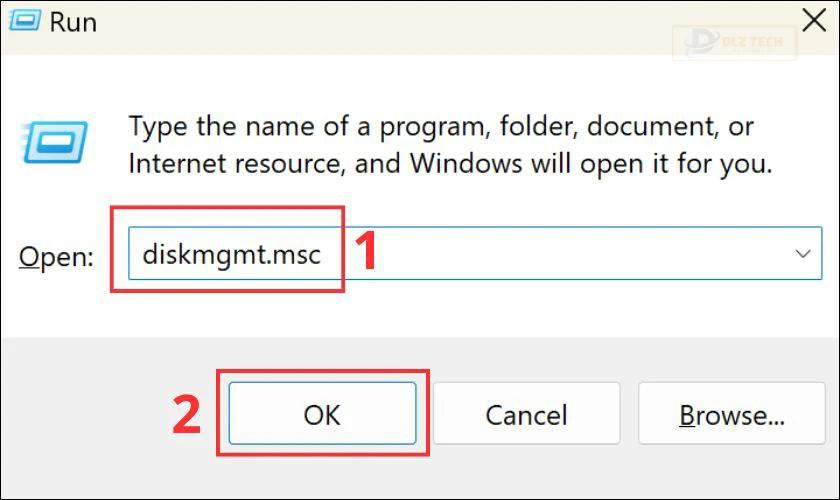
Bước 6: Nhấp chuột phải vào ổ đĩa đó và chọn Initialize Disk. Tiếp theo, xác nhận chọn định dạng ổ đĩa (MBR hoặc GPT) và nhấn OK.
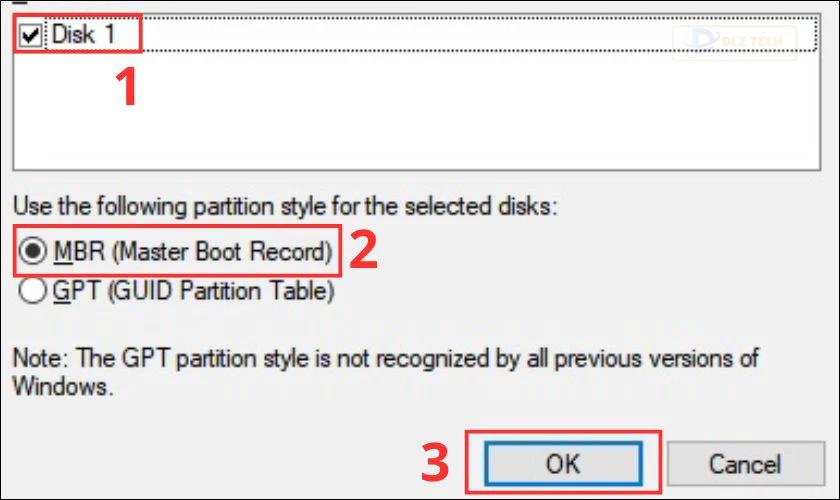
Bước 7: Nhấp chuột phải vào ổ đĩa chưa định dạng để thực hiện thao tác format. Bạn cũng nên chọn hệ thống tệp tương ứng (NTFS, FAT32, exFAT, v.v) và nhấn Start.
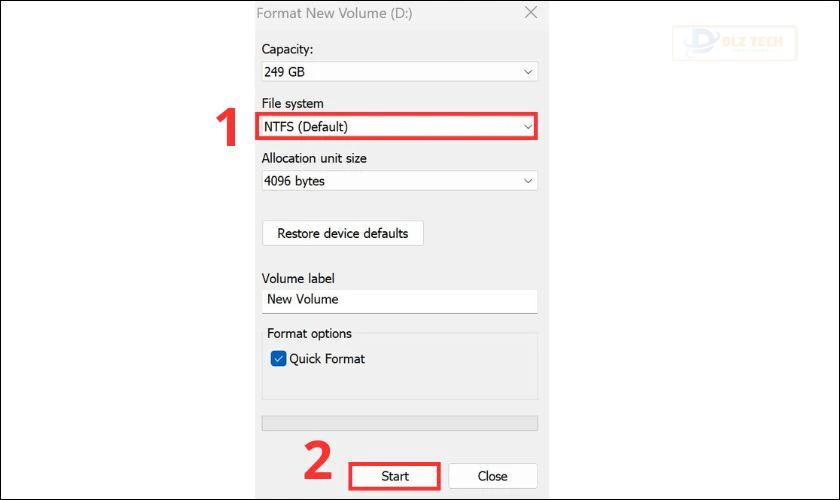
Với các bước này, bạn có thể khôi phục và sử dụng ổ đĩa bình thường sau khi gặp lỗi Unknown not initialized disk.
Kiểm tra kết nối ổ đĩa
Lỗi Unknown not initialized disk cũng có thể xuất phát từ vấn đề kết nối giữa ổ cứng và máy tính. Hãy kiểm tra và thực hiện các cách dưới đây:
- Thử đổi cổng USB: Kết nối ổ cứng ngoài với một cổng USB khác, bao gồm cả các cổng sau máy tính.
- Kiểm tra cáp kết nối: Đảm bảo cáp USB không bị hư hại và đúng cách kết nối.
- Thử cáp khác: Nếu nghi ngờ cáp hiện tại, hãy thử một cáp USB khác.
- Kết nối với máy tính khác: Kiểm tra ổ cứng trên máy tính khác để xác định liệu vấn đề có phải từ máy tính ban đầu không.

Khi kiểm tra kết nối, bạn có thể loại bỏ khả năng sự cố do cáp hoặc kết nối lỏng lẻo. Nếu vấn đề vẫn tồn tại, có thể sự cố là nghiêm trọng và cần được kiểm tra chuyên sâu hơn.
Cập nhật Driver thiết bị
Driver lỗi thời hoặc chưa được cài đặt có thể gây ra lỗi Unknown not initialized disk. Cập nhật driver cho thiết bị rất quan trọng để đảm bảo hoạt động trơn tru. Dưới đây là cách thực hiện:
Bước 1: Mở Device Manager trong properties của This PC.
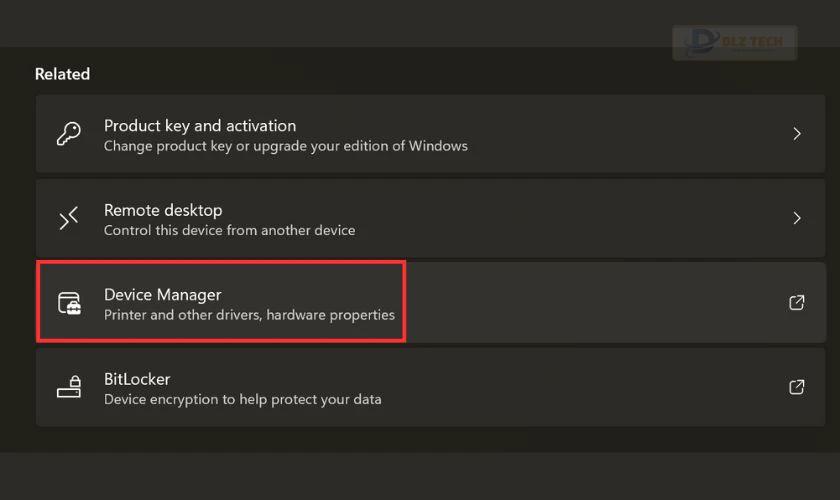
Bước 2: Mở rộng mục Disk drives và nhấp chuột phải vào ổ đĩa gặp sự cố.
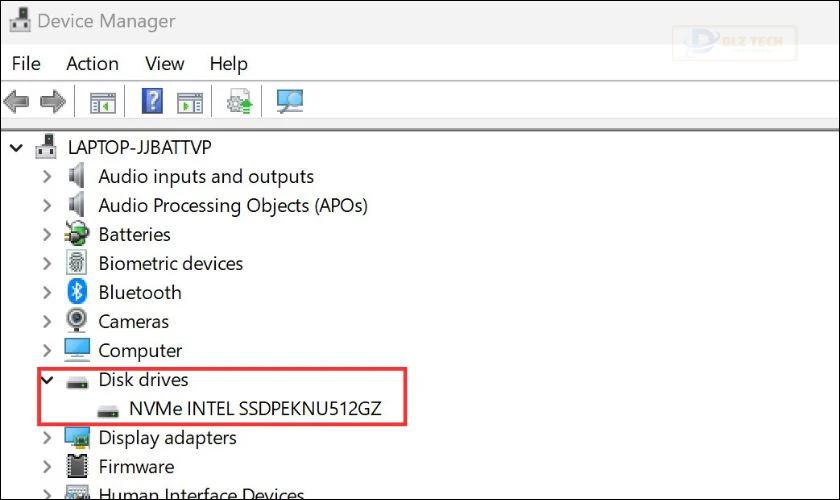
Bước 3: Nhấp chuột phải và chọn Update driver.
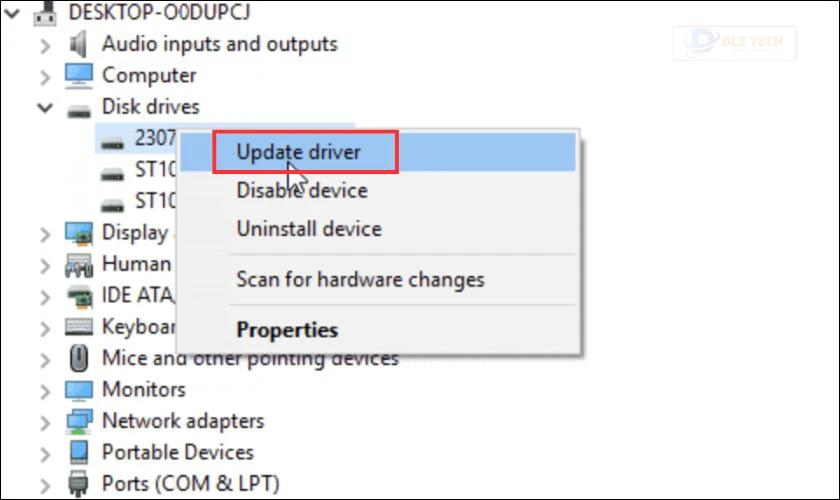
Bước 4: Chọn Search automatically for driver. Hệ thống sẽ tự động tìm kiếm và cài đặt driver mới.
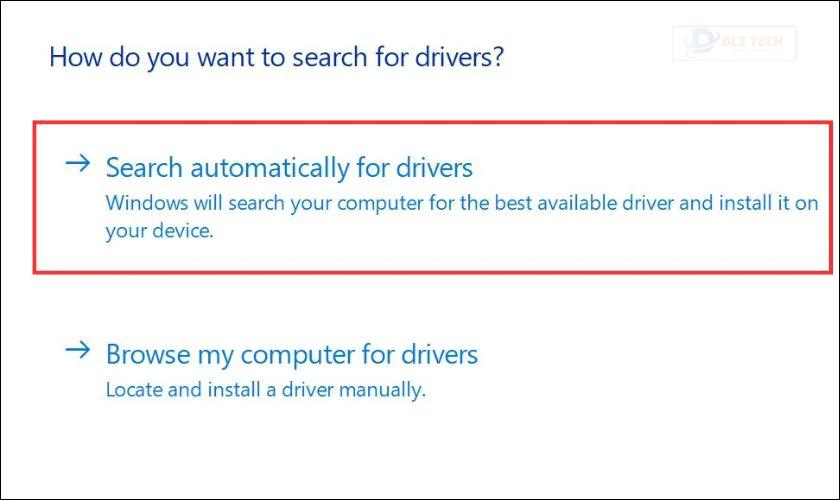
Bước 5: Sau khi cập nhật, khởi động lại máy tính và kiểm tra kết nối với ổ đĩa.
Việc cập nhật driver đơn giản có thể nhanh chóng khắc phục lỗi ‘Unknown not initialized disk’, giúp Windows nhận diện ổ đĩa trở lại.
Mang máy đến trung tâm sửa chữa
Nếu bạn đã thử mọi biện pháp mà không thành công, hãy mang máy đến trung tâm sửa chữa tin cậy để được kiểm tra và sửa chữa kịp thời.

Dlz Tech là địa chỉ sửa chữa siêu thị điện thoại và máy tính uy tín, với đội ngũ kỹ thuật viên dày dạn kinh nghiệm. Chúng tôi cam kết hỗ trợ bạn khắc phục lỗi Unknown not initialized disk một cách hiệu quả nhất.
Dlz Tech – Địa chỉ sửa chữa máy tính, ổ cứng uy tín và nhanh chóng
Nếu đang gặp sự cố với máy tính hoặc ổ cứng, hãy để Dlz Tech là địa chỉ hàng đầu giúp bạn giải quyết vấn đề nhanh chóng. Dưới đây là những lý do để bạn chọn Dlz Tech cho nhu cầu sửa chữa:
- Uy tín: Với nhiều năm kinh nghiệm, Dlz Tech từng phục vụ hàng ngàn khách hàng và luôn nhận được đánh giá cao về chất lượng dịch vụ.
- Nhanh chóng: Thời gian của bạn quý báu, chúng tôi cam kết mang lại dịch vụ sửa chữa nhanh nhất có thể.
- Chất lượng: Chúng tôi sử dụng linh kiện chính hãng và chất lượng cao, đảm bảo sửa chữa ổ cứng một cách bài bản nhất.
- Giá cả hợp lý: Luôn cung cấp giá cả cạnh tranh và chương trình khuyến mãi hấp dẫn để tiết kiệm chi phí cho khách hàng.
- Dịch vụ chuyên nghiệp: Đội ngũ nhân viên nhiệt tình và chuyên nghiệp luôn sẵn sàng tư vấn cho bạn mọi vấn đề về máy tính và ổ cứng.

Dlz Tech là địa chỉ đáng tin cậy để sửa chữa máy tính và ổ cứng với dịch vụ ưu việt. Hãy đến với chúng tôi để trải nghiệm chất lượng phục vụ tốt nhất.
Xem thêm: Để thay màn hình iPhone chính hãng với giá tốt tại TPHCM và Hà Nội, hãy đến ngay Dlz Tech để nhận dịch vụ sửa chữa nhanh chóng kèm linh kiện chính hãng.
Kết luận
Lỗi Unknown not initialized disk đã được phân tích chi tiết trong bài viết. Hy vọng rằng bạn sẽ có thể tự khắc phục lỗi này ngay tại nhà. Nếu vấn đề không thể giải quyết, hãy đến Dlz Tech để nhận được sự hỗ trợ tận tình nhất.
Tác Giả Minh Tuấn
Minh Tuấn là một chuyên gia dày dặn kinh nghiệm trong lĩnh vực công nghệ thông tin và bảo trì thiết bị điện tử. Với hơn 10 năm làm việc trong ngành, anh luôn nỗ lực mang đến những bài viết dễ hiểu và thực tế, giúp người đọc nâng cao khả năng sử dụng và bảo dưỡng thiết bị công nghệ của mình. Minh Tuấn nổi bật với phong cách viết mạch lạc, dễ tiếp cận và luôn cập nhật những xu hướng mới nhất trong thế giới công nghệ.
Thông tin liên hệ
Dlz Tech
Facebook : https://www.facebook.com/dlztech247/
Hotline : 0767089285
Website : https://dlztech.com
Email : dlztech247@gmail.com
Địa chỉ : Kỹ thuật Hỗ Trợ 24 Quận/Huyện Tại TPHCM.
Bài viết liên quan

Trưởng Phòng Marketing - Nguyễn Thị Kim Ngân
Nguyễn Thị Kim Ngân là Trưởng Phòng Marketing với hơn 10 năm kinh nghiệm, chuyên sâu trong việc kết hợp công nghệ với chiến lược marketing. Cô đã thành công trong việc xây dựng các chiến lược marketing giúp các thương hiệu lớn tăng trưởng mạnh mẽ và phát triển bền vững trong kỷ nguyên số. Với kiến thức vững vàng về digital marketing và công nghệ, Nguyễn Thị Kim Ngân là chuyên gia uy tín trong việc duyệt và phát triển nội dung công nghệ, giúp đội ngũ marketing luôn sáng tạo và đi đầu trong các chiến lược truyền thông hiệu quả.